ਜੇਕਰ ਤੁਹਾਡੇ ਕੋਲ ਨਵੇਂ ਆਈਫੋਨਾਂ ਵਿੱਚੋਂ ਇੱਕ ਹੈ ਅਤੇ ਸੰਭਵ ਤੌਰ 'ਤੇ ਇੱਕ ਐਪਲ ਵਾਚ ਵੀ ਹੈ, ਤਾਂ ਤੁਸੀਂ ਪਹਿਲਾਂ ਹੀ ਦੇਖਿਆ ਹੋਵੇਗਾ ਕਿ ਇਹ ਡਿਵਾਈਸਾਂ ਪਾਣੀ ਅਤੇ ਧੂੜ ਰੋਧਕ ਹਨ। ਹਾਲਾਂਕਿ, ਪਾਣੀ ਪ੍ਰਤੀਰੋਧ ਵਾਟਰਪ੍ਰੂਫ ਦੇ ਸਮਾਨ ਨਹੀਂ ਹੈ, ਇਸਲਈ ਐਪਲ ਡਿਵਾਈਸ ਸਿਰਫ ਕੁਝ ਖਾਸ ਅਤੇ ਨਿਸ਼ਚਿਤ ਹਾਲਤਾਂ ਵਿੱਚ ਪਾਣੀ ਦਾ ਸਾਮ੍ਹਣਾ ਕਰ ਸਕਦੇ ਹਨ। ਬੇਸ਼ੱਕ, ਜੇਕਰ ਤੁਹਾਡੀ ਡਿਵਾਈਸ ਪਾਣੀ ਨਾਲ ਖਰਾਬ ਹੋ ਜਾਂਦੀ ਹੈ, ਤਾਂ ਐਪਲ ਇੱਕ ਦਾਅਵੇ ਨੂੰ ਸਵੀਕਾਰ ਨਹੀਂ ਕਰੇਗਾ - ਇਹ ਇੱਕ ਪੁਰਾਣਾ ਜਾਣੂ ਹੈ. ਜੇ ਤੁਸੀਂ ਆਪਣੀ ਡਿਵਾਈਸ ਨੂੰ ਪਾਣੀ ਵਿੱਚ ਡੁੱਬਣ ਤੋਂ ਨਹੀਂ ਡਰਦੇ ਅਤੇ ਪਾਣੀ ਦੇ ਅੰਦਰ ਆਪਣੇ ਆਈਫੋਨ ਨਾਲ ਤਸਵੀਰਾਂ ਲੈਣ, ਜਾਂ ਆਪਣੀ ਐਪਲ ਵਾਚ ਨਾਲ ਤੈਰਾਕੀ ਕਰਨ ਵਿੱਚ ਕੋਈ ਸਮੱਸਿਆ ਨਹੀਂ ਹੈ, ਤਾਂ ਤੁਸੀਂ ਕਦੇ-ਕਦਾਈਂ ਆਪਣੇ ਆਪ ਨੂੰ ਅਜਿਹੀ ਸਥਿਤੀ ਵਿੱਚ ਪਾ ਸਕਦੇ ਹੋ ਜਿੱਥੇ ਤੁਹਾਡੇ ਆਈਫੋਨ ਜਾਂ ਐਪਲ ਵਾਚ ਦੇ ਸਪੀਕਰ ਨਹੀਂ ਚੱਲ ਸਕਦੇ। ਸਰਫੇਸਿੰਗ ਤੋਂ ਬਾਅਦ ਉਮੀਦ ਕੀਤੀ ਜਾਂਦੀ ਹੈ. ਆਓ ਦੇਖੀਏ ਕਿ ਇਸ ਲੇਖ ਵਿਚ ਇਸ ਸਮੱਸਿਆ ਨੂੰ ਕਿਵੇਂ ਹੱਲ ਕਰਨਾ ਹੈ.
ਇਹ ਹੋ ਸਕਦਾ ਹੈ ਤੁਹਾਡੀ ਦਿਲਚਸਪੀ
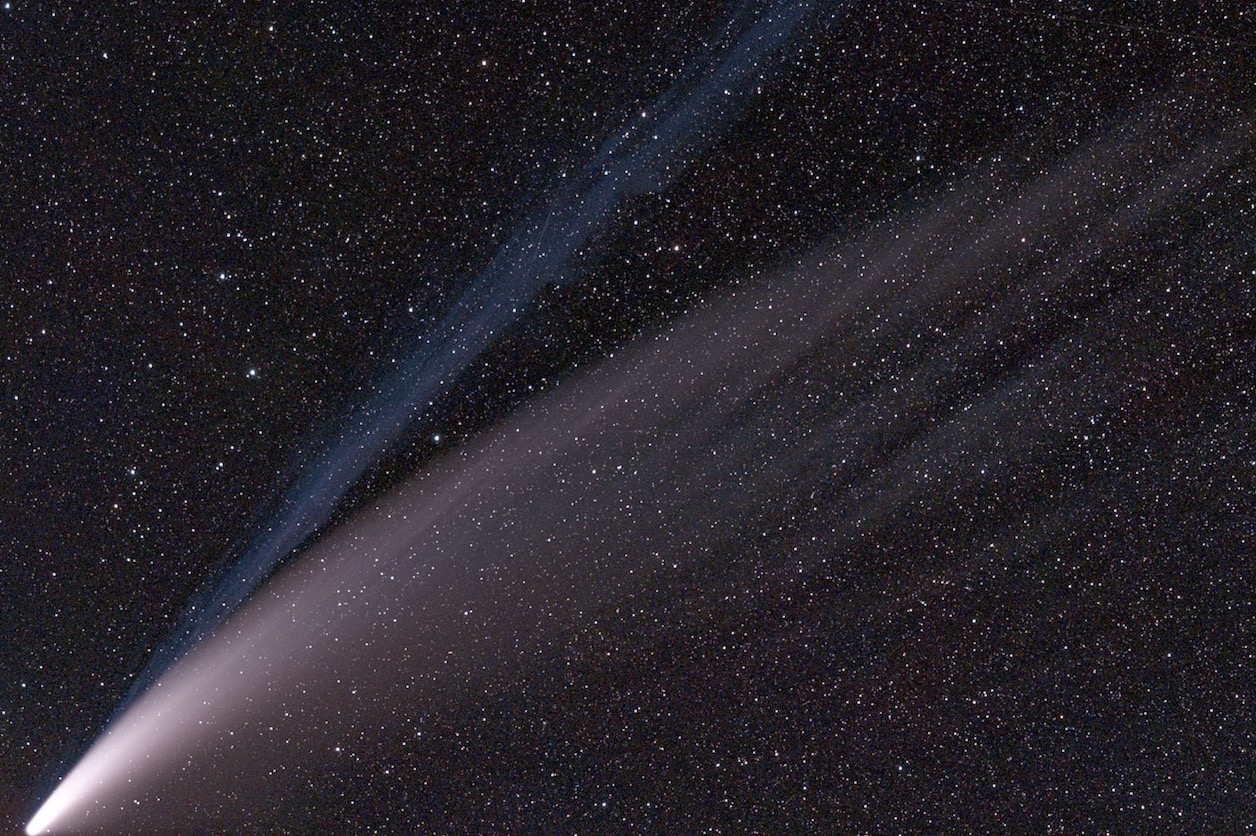
ਆਈਫੋਨ ਸਪੀਕਰਾਂ ਤੋਂ ਪਾਣੀ ਕਿਵੇਂ ਕੱਢਣਾ ਹੈ
ਜੇ ਤੁਸੀਂ ਆਪਣੇ ਆਈਫੋਨ ਨੂੰ ਪਾਣੀ ਤੋਂ ਬਾਹਰ ਕੱਢ ਲਿਆ ਹੈ ਅਤੇ ਅਜਿਹਾ ਲਗਦਾ ਹੈ ਕਿ ਸਪੀਕਰ ਉਮੀਦ ਅਨੁਸਾਰ ਨਹੀਂ ਚੱਲ ਰਹੇ ਹਨ, ਤਾਂ ਇਹ ਕੁਝ ਵੀ ਅਸਾਧਾਰਨ ਨਹੀਂ ਹੈ. ਆਈਫੋਨ ਦੇ ਸਪੀਕਰਾਂ 'ਚ ਪਾਣੀ ਆਸਾਨੀ ਨਾਲ ਆ ਸਕਦਾ ਹੈ। ਇਸ ਸਥਿਤੀ ਵਿੱਚ, ਆਮ ਤੌਰ 'ਤੇ ਸਪੀਕਰਾਂ ਤੋਂ ਪਾਣੀ ਦੇ ਟਪਕਣ ਲਈ ਕਈ ਦਸ ਮਿੰਟ ਜਾਂ ਘੰਟੇ ਉਡੀਕਣਾ ਕਾਫ਼ੀ ਹੁੰਦਾ ਹੈ। ਹਾਲਾਂਕਿ, ਹਰ ਕੋਈ ਤਰਕ ਨਾਲ ਆਈਫੋਨ ਦੇ ਸਪੀਕਰਾਂ ਤੋਂ ਪਾਣੀ ਦੇ ਬਾਹਰ ਆਉਣ ਦੀ ਉਡੀਕ ਨਹੀਂ ਕਰਨਾ ਚਾਹੁੰਦਾ. ਇਸ ਸਥਿਤੀ ਵਿੱਚ, ਤੁਸੀਂ ਐਪਲੀਕੇਸ਼ਨ ਦੀ ਵਰਤੋਂ ਕਰ ਸਕਦੇ ਹੋ ਸੋਨਿਕ, ਜਿਸ ਨੂੰ ਤੁਸੀਂ ਐਪ ਸਟੋਰ ਤੋਂ ਬਿਲਕੁਲ ਡਾਊਨਲੋਡ ਕਰ ਸਕਦੇ ਹੋ ਮੁਫਤ ਵਿਚ. ਇਹ ਐਪਲੀਕੇਸ਼ਨ ਕੁਝ ਫ੍ਰੀਕੁਐਂਸੀ 'ਤੇ ਆਵਾਜ਼ ਪੈਦਾ ਕਰ ਸਕਦੀ ਹੈ ਅਤੇ ਆਵਾਜ਼ ਤੋਂ ਇਲਾਵਾ, ਕੋਮਲ ਵਾਈਬ੍ਰੇਸ਼ਨ ਵੀ ਹਨ ਜੋ ਆਸਾਨੀ ਨਾਲ ਸਪੀਕਰਾਂ ਤੋਂ ਪਾਣੀ ਨੂੰ ਬਾਹਰ ਕੱਢ ਲੈਂਦੇ ਹਨ। ਐਪ ਨੂੰ ਡਾਊਨਲੋਡ ਕਰਨ ਤੋਂ ਬਾਅਦ, ਬੱਸ ਦਬਾਓ ਪਾਣੀ ਦੀ ਬੂੰਦ ਬਟਨ ਸਕਰੀਨ ਦੇ ਮੱਧ ਵਿੱਚ. ਉਸ ਤੋਂ ਤੁਰੰਤ ਬਾਅਦ, ਮੁੱਲ ਬਾਰੇ ਆਡੀਓ ਚੱਲਣਾ ਸ਼ੁਰੂ ਹੋ ਜਾਵੇਗਾ ਲਗਭਗ 400 Hz, ਜੋ ਕਿ ਸਪੀਕਰ ਤੋਂ ਪਾਣੀ ਕੱਢਣ ਲਈ ਆਦਰਸ਼ ਬਾਰੰਬਾਰਤਾ ਹੈ। ਬੇਸ਼ੱਕ, ਤੁਸੀਂ ਅਜੇ ਵੀ ਬਾਰੰਬਾਰਤਾ ਬਦਲ ਸਕਦੇ ਹੋ ਦਸਤੀ ਸੋਧ ਬਟਨਾਂ ਦੀ ਵਰਤੋਂ ਕਰਦੇ ਹੋਏ + ਅਤੇ -. ਉਸ ਤੋਂ ਬਾਅਦ, ਤੁਹਾਨੂੰ ਬੱਸ ਸਪੀਕਰ ਗ੍ਰਿਲ ਰਾਹੀਂ ਪਾਣੀ ਨੂੰ ਬਾਹਰ ਵੱਲ ਨੂੰ ਦੇਖਣਾ ਹੈ।
ਐਪਲ ਵਾਚ ਸਪੀਕਰਾਂ ਤੋਂ ਪਾਣੀ ਕਿਵੇਂ ਕੱਢਣਾ ਹੈ
ਆਈਫੋਨ ਦੇ ਮੁਕਾਬਲੇ, ਐਪਲ ਵਾਚ ਪਾਣੀ ਪ੍ਰਤੀ ਬਹੁਤ ਜ਼ਿਆਦਾ ਰੋਧਕ ਹੈ - ਤੁਸੀਂ ਇਸ ਨਾਲ ਬਿਨਾਂ ਕਿਸੇ ਸਮੱਸਿਆ ਦੇ 50 ਮੀਟਰ ਦੀ ਡੂੰਘਾਈ ਤੱਕ ਡੁਬਕੀ ਲਗਾ ਸਕਦੇ ਹੋ। ਆਈਫੋਨ ਦੇ ਮੁਕਾਬਲੇ ਐਪਲ ਵਾਚ 'ਚ ਵੀ ਘੱਟ ਛੇਕ ਹਨ ਜਿਨ੍ਹਾਂ ਰਾਹੀਂ ਪਾਣੀ ਅੰਦਰ ਜਾ ਸਕਦਾ ਹੈ ਪਰ ਬੇਸ਼ੱਕ ਇੱਥੇ ਸਪੀਕਰ ਦੀ ਕਮੀ ਨਹੀਂ ਹੈ। ਐਪਲ ਵਾਚ ਦੇ ਨਾਲ ਵੀ, ਇਹ ਹੋ ਸਕਦਾ ਹੈ ਕਿ ਸਪੀਕਰ ਦੇ ਅੰਦਰ ਪਾਣੀ ਆ ਜਾਂਦਾ ਹੈ, ਅਤੇ ਫਿਰ ਆਵਾਜ਼ ਸਾਫ ਨਹੀਂ ਹੁੰਦੀ ਹੈ ਅਤੇ ਇਹ "ਕਰੋਕ" ਹੋ ਜਾਂਦੀ ਹੈ. ਇਸ ਸਥਿਤੀ ਵਿੱਚ, ਇਹ ਤੈਰਾਕੀ ਤੋਂ ਪਹਿਲਾਂ ਐਪਲ ਵਾਚ ਨੂੰ ਕਿਰਿਆਸ਼ੀਲ ਕਰਨ ਲਈ ਭੁਗਤਾਨ ਕਰਦਾ ਹੈ ਤੈਰਾਕੀ ਮੋਡ. ਤੁਸੀਂ ਇਸਨੂੰ ਇਸ ਵਿੱਚ ਲੱਭ ਸਕਦੇ ਹੋ ਕੰਟਰੋਲ ਕੇਂਦਰ, ਜਿੱਥੇ ਹੁਣੇ ਟੈਪ ਕਰੋ ਪਾਣੀ ਦੀ ਬੂੰਦ ਦਾ ਪ੍ਰਤੀਕ. ਇਸ ਦੀ ਅਗਵਾਈ ਕਰੇਗਾ ਸਕਰੀਨ ਲੌਕ ਪਾਣੀ ਵਿੱਚ ਅਚਾਨਕ ਸੰਪਰਕ ਤੋਂ ਬਚਣ ਲਈ। ਫਿਰ ਤੁਸੀਂ ਇਸ ਮੋਡ ਨੂੰ ਬੰਦ ਕਰ ਸਕਦੇ ਹੋ ਡਿਜੀਟਲ ਤਾਜ ਨੂੰ ਮੋੜ ਕੇ. ਤੈਰਾਕੀ ਮੋਡ ਨੂੰ ਅਯੋਗ ਕਰਨ ਵੇਲੇ ਆਟੋਮੈਟਿਕਲੀ ਉੱਥੇ ਹੋਵੇਗਾ ਸਪੀਕਰਾਂ ਤੋਂ ਪਾਣੀ ਦੀ ਰੋਕਥਾਮ, ਜੋ ਕਿ ਕਾਫੀ ਨਹੀਂ ਹੋ ਸਕਦਾ ਹੈ।
ਜੇਕਰ ਮੋਡ ਤੋਂ ਬਾਹਰ ਨਿਕਲਣ ਅਤੇ ਪਾਣੀ ਨੂੰ ਬਾਹਰ ਕੱਢਣ ਤੋਂ ਬਾਅਦ ਵੀ ਸਪੀਕਰ ਠੀਕ ਤਰ੍ਹਾਂ ਨਹੀਂ ਚੱਲਦੇ ਤਾਂ ਤੁਹਾਡੇ ਕੋਲ ਦੋ ਵਿਕਲਪ ਹਨ। ਜਾਂ ਤਾਂ ਤੁਸੀਂ ਕਰੋਗੇ ਵਾਰ-ਵਾਰ ਤੈਰਾਕੀ ਮੋਡ ਚਾਲੂ ਕਰੋ ਅਤੇ ਬੰਦ ਕਰੋ, ਜੋ ਕਿ ਪ੍ਰਤੀਕ੍ਰਿਆ ਧੁਨੀ ਨੂੰ ਲਗਾਤਾਰ ਚਲਾਉਣ ਲਈ ਮਜ਼ਬੂਰ ਕਰੇਗਾ, ਜਾਂ, ਜਿਵੇਂ ਕਿ iPhone ਦੇ ਨਾਲ, ਇੱਕ ਐਪ ਡਾਊਨਲੋਡ ਕਰੋ ਸੋਨਿਕ. ਆਪਣੀ Apple Watch 'ਤੇ Sonic ਐਪ ਨੂੰ ਡਾਉਨਲੋਡ ਕਰਨ ਅਤੇ ਚਲਾਉਣ ਤੋਂ ਬਾਅਦ, ਬਸ ਮੁੱਲ ਸੈੱਟ ਕਰੋ 400 Hz, ਅਤੇ ਫਿਰ ਬਟਨ ਨੂੰ ਟੈਪ ਕਰੋ ਖੇਡੋ ਨਾ ਭੁੱਲੋ ਵਾਲੀਅਮ ਡਿਜੀਟਲ ਤਾਜ ਦੀ ਵਰਤੋਂ ਕਰਕੇ ਘੜੀ ਸੈੱਟ ਕਰੋ ਪੂਰੀ ਤਰ੍ਹਾਂ ਫਿਰ ਤੁਹਾਨੂੰ ਇਹ ਦੇਖਣਾ ਹੋਵੇਗਾ ਕਿ ਕਿਵੇਂ ਪਾਣੀ ਸਪੀਕਰਾਂ ਵਿੱਚੋਂ ਬਾਹਰ ਨਿਕਲਣਾ ਸ਼ੁਰੂ ਕਰਦਾ ਹੈ. ਅਜਿਹਾ ਉਦੋਂ ਤੱਕ ਕਰੋ ਜਦੋਂ ਤੱਕ ਸਪੀਕਰ ਵਜਾਉਣਾ ਸ਼ੁਰੂ ਨਾ ਕਰ ਦੇਣ।
 ਐਪਲ ਦੇ ਨਾਲ ਦੁਨੀਆ ਭਰ ਵਿੱਚ ਉੱਡਣਾ
ਐਪਲ ਦੇ ਨਾਲ ਦੁਨੀਆ ਭਰ ਵਿੱਚ ਉੱਡਣਾ 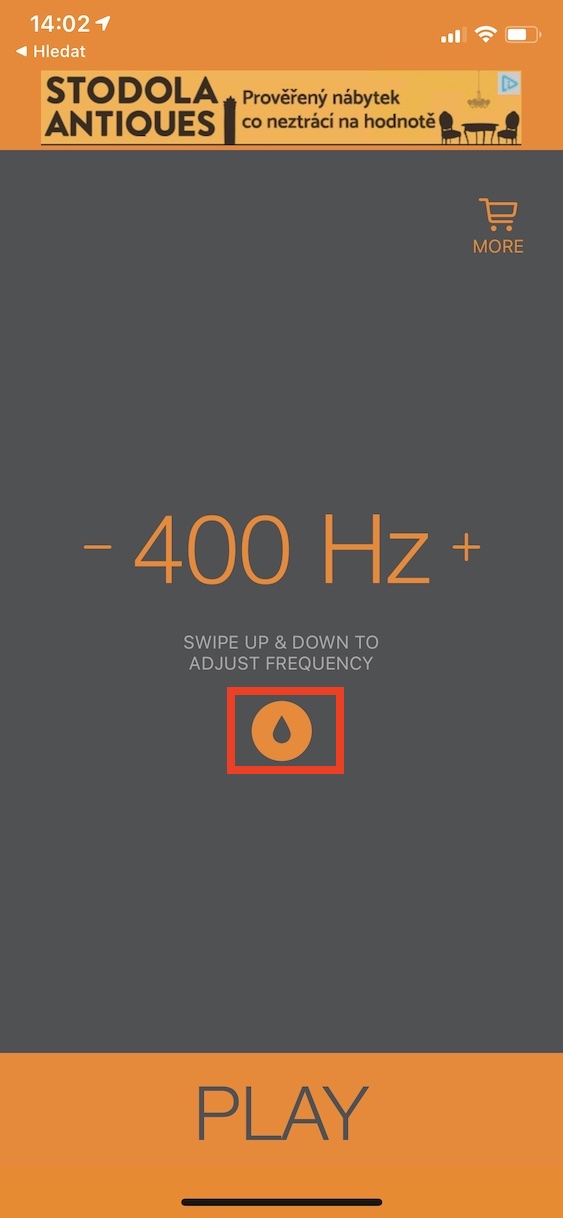
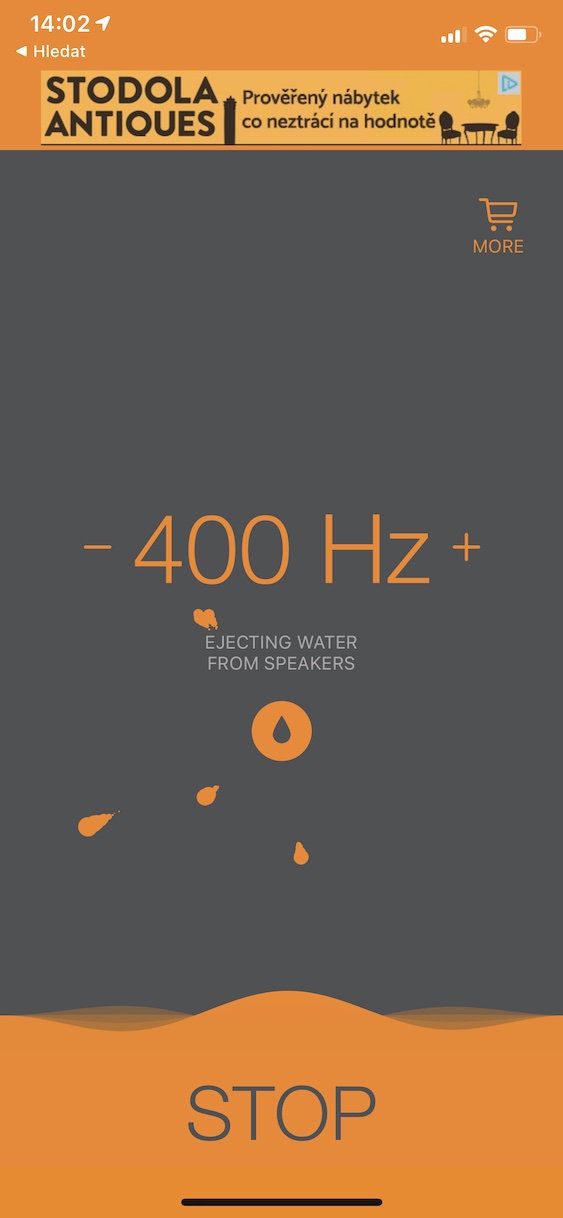
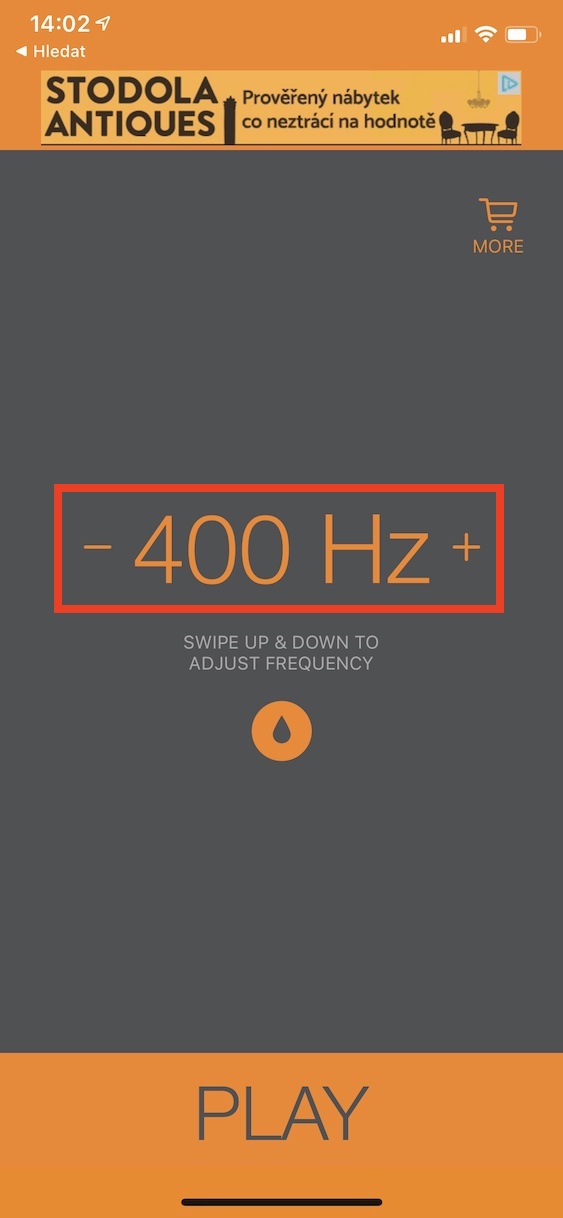
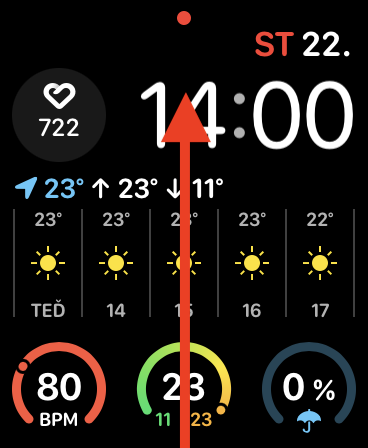
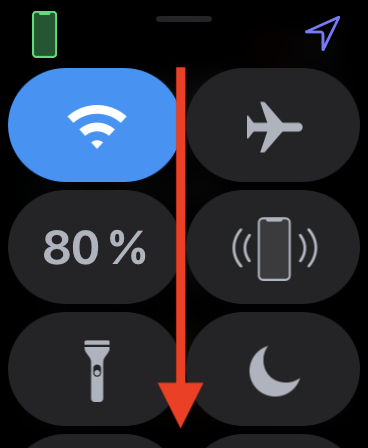
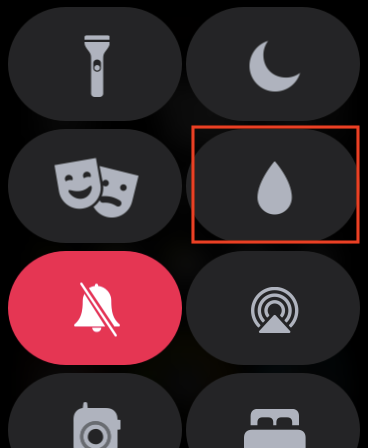
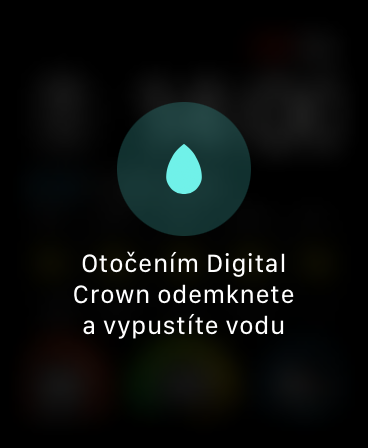
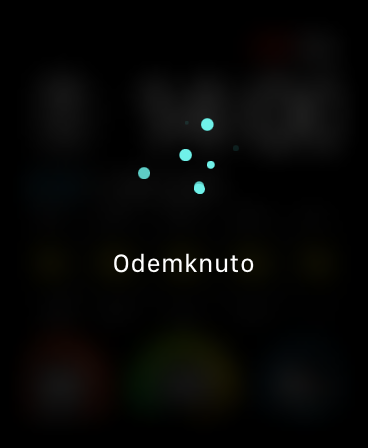
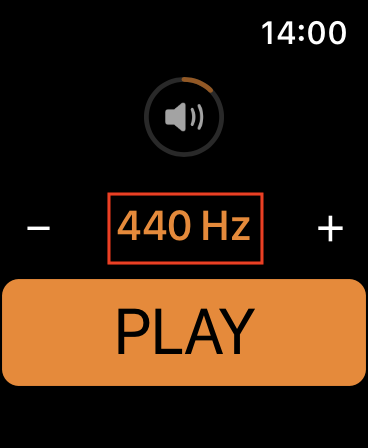
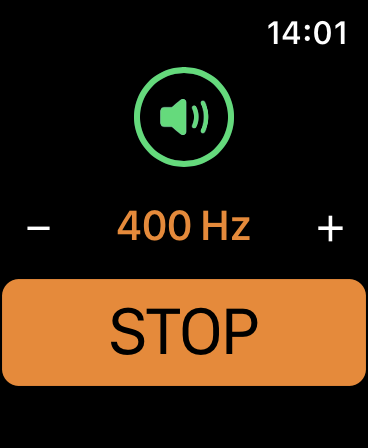
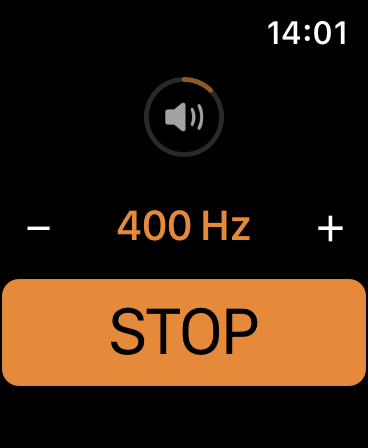
ਐਪਲ ਵਾਚ ਦੇ ਨਾਲ 50 ਮੀਟਰ ਦੀ ਡੂੰਘਾਈ ਤੱਕ ਡੁੱਬਣ ਦੀ ਜਾਣਕਾਰੀ ਬਕਵਾਸ ਹੈ। ਇਸ ਤੋਂ ਪਹਿਲਾਂ ਕਿ ਤੁਸੀਂ ਅਜਿਹਾ ਕੁਝ ਲਿਖੋ, ਆਪਣੇ ਤੱਥਾਂ ਨੂੰ ਸਿੱਧਾ ਕਰੋ
ਅਜਿਹੀ ਟਿੱਪਣੀ ਲਿਖਣ ਤੋਂ ਪਹਿਲਾਂ ਪਹਿਲਾਂ ਤੱਥ ਪ੍ਰਾਪਤ ਕਰੋ। Apple Watch Series 2 ਅਤੇ ਬਾਅਦ ਵਿੱਚ ISO 22810:2010 ਲਈ ਪਾਣੀ ਰੋਧਕ ਹਨ, ਮਤਲਬ ਕਿ ਉਹ 50 ਮੀਟਰ ਦੀ ਡੂੰਘਾਈ ਤੱਕ ਪਾਣੀ ਰੋਧਕ ਹਨ। ਸਿਰਫ਼ ਐਪਲ ਵਾਚ ਸੀਰੀਜ਼ 1 ਅਤੇ ਸੀਰੀਜ਼ 0 ਹੀ IPX7 ਪ੍ਰਮਾਣਿਤ ਹਨ। ਜੇਕਰ ਤੁਸੀਂ ਇਸਨੂੰ ਆਪਣੇ ਲਈ ਦੇਖਣਾ ਚਾਹੁੰਦੇ ਹੋ, ਤਾਂ ਤੁਸੀਂ ਐਪਲ ਦੀ ਵੈੱਬਸਾਈਟ 'ਤੇ ਅਜਿਹਾ ਕਰ ਸਕਦੇ ਹੋ, ਮੈਂ ਹੇਠਾਂ ਦਿੱਤਾ ਲਿੰਕ ਭੇਜ ਰਿਹਾ ਹਾਂ। ਸਿਰਫ਼ ਵਿਆਖਿਆਵਾਂ ਤੱਕ ਹੇਠਾਂ ਸਕ੍ਰੋਲ ਕਰੋ, ਜਿੱਥੇ ਤੁਸੀਂ ਸਾਰੀ ਜਾਣਕਾਰੀ ਪ੍ਰਾਪਤ ਕਰ ਸਕਦੇ ਹੋ।
https://support.apple.com/cs-cz/HT205000